在 Excel 中,FILES 函数虽然不能直接在工作表中使用且在函数库中无法搜索到,但它却有着强大的功能,能够提取指定文件夹下的文件名信息。
一、FILES 函数的语法结构与特点
语法结构
FILES (directory_text),其中 directory_text 是必需参数。它用于指定从哪一个目录中返回文件名,并且必须是绝对路径。例如 “D:EXCEL 文件夹 ” 就是一个绝对路径。
directory_text 还可以接受通配符问号?和星号 *。问号?代表任意单个字符,比如 “?.xlsx” 可以匹配 “a.xlsx”“b.xlsx” 等文件,但无法匹配 “abc.xlsx”。星号代表任意多个字符,像 “.*” 则可以匹配该文件夹下所有后缀的文件。

二、使用 FILES 函数的前期准备 —— 定义名称
自定义名称步骤
选择功能区的【公式】选项卡,在【定义的名称】分组中单击【名称管理器】,弹出相应的工作界面。接着单击【新建】按钮。
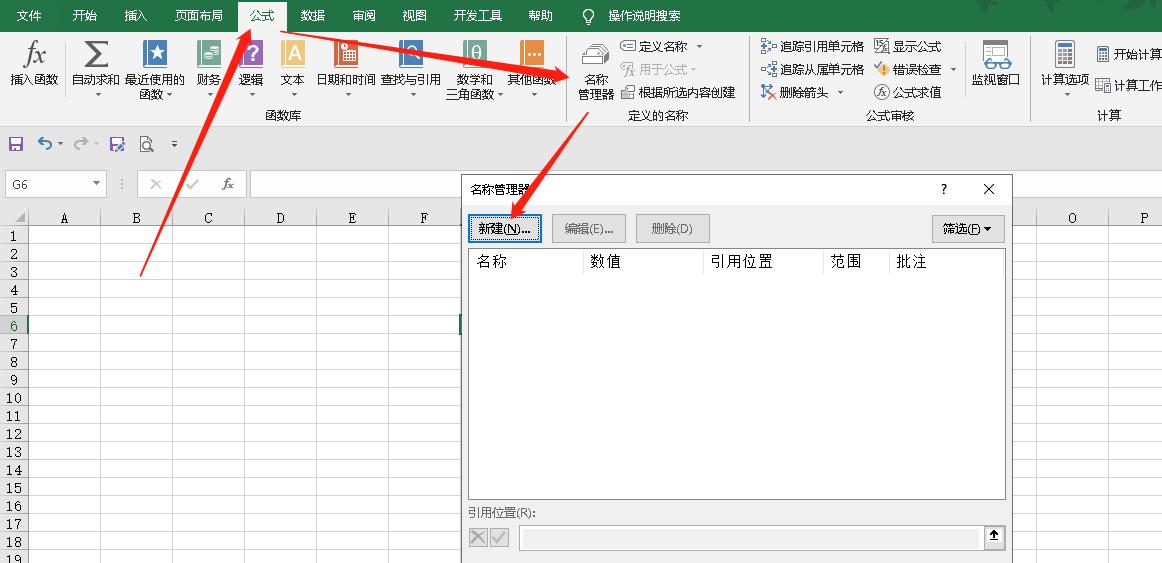
在弹出的【新建名称】工作界面窗口中,在名称编辑栏输入自定义的名称(可以根据需求随意取名)。在引用位置编辑栏输入公式 =FILES ("D:EXCEL 文件夹 *.")。
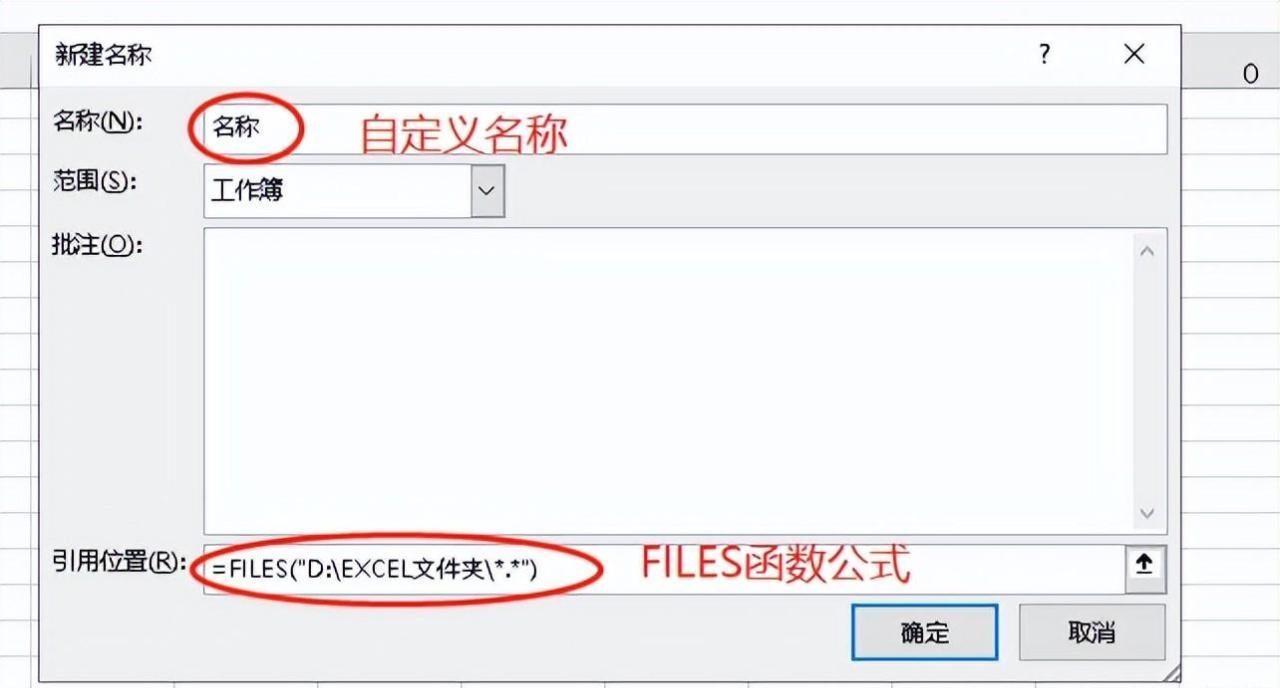
这里的 “.*” 表示要获取该文件夹下任意后缀的文件命名,而 “D:EXCEL 文件夹 ” 是文件夹所在的路径,必要时也可以使用 CELL 函数动态获取路径信息。之后单击确认按钮。此时会再次弹出【名称管理器】窗口,单击关闭按钮,就完成了 FILES 函数自定义名称的设置。
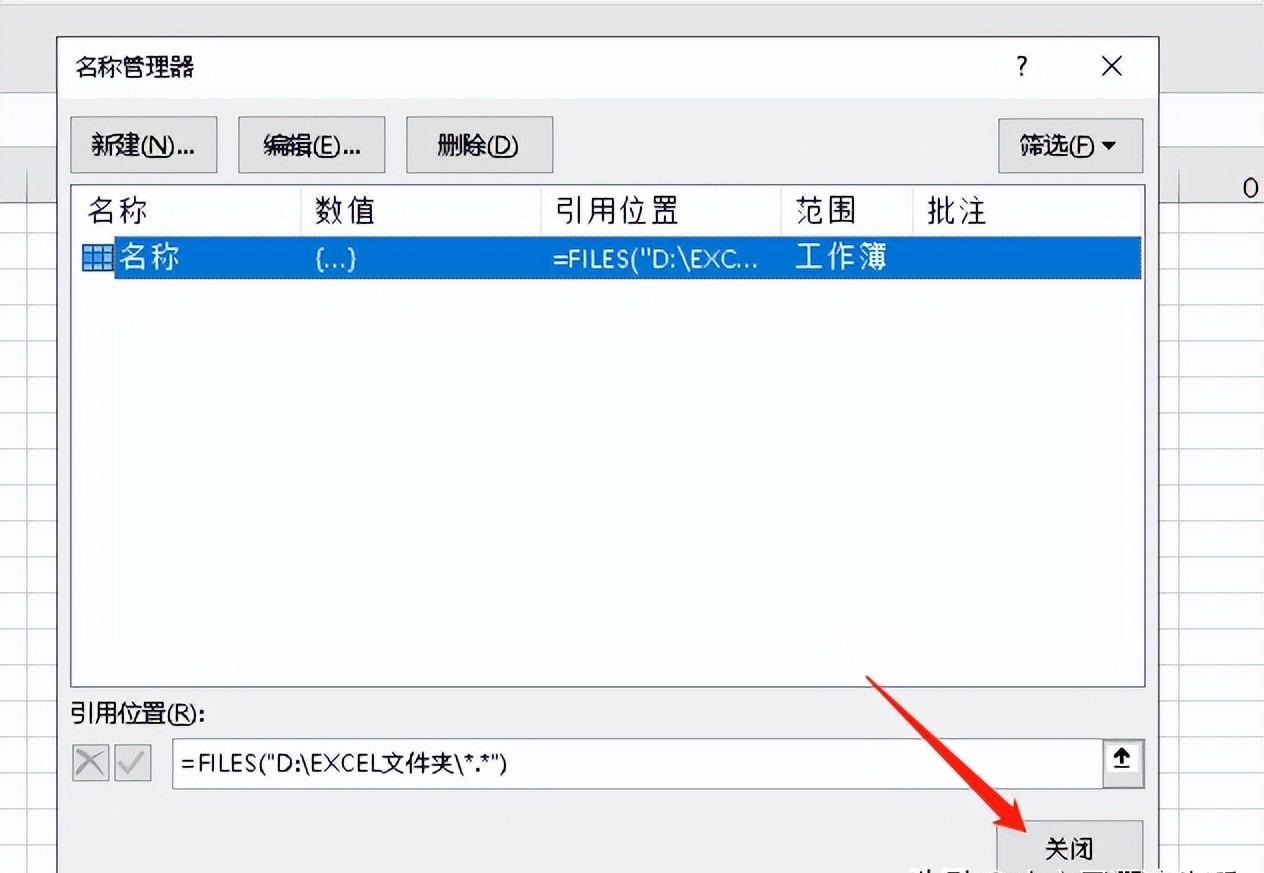
三、应用案例 —— 提取文件名称
公式运用与填充:
选中 C3 单元格输入公式 =IFERROR (INDEX (名称,ROW (A1)), "")。这里利用 INDEX 函数从自定义的名称(假设为 “名称”)中按照 ROW (A1) 的序号依次提取文件名信息。如果遇到错误(比如提取超出范围),则通过 IFERROR 函数返回空字符串。然后将 C3 单元格公式下拉填充,就可以依次获取指定文件夹下的文件名称信息。
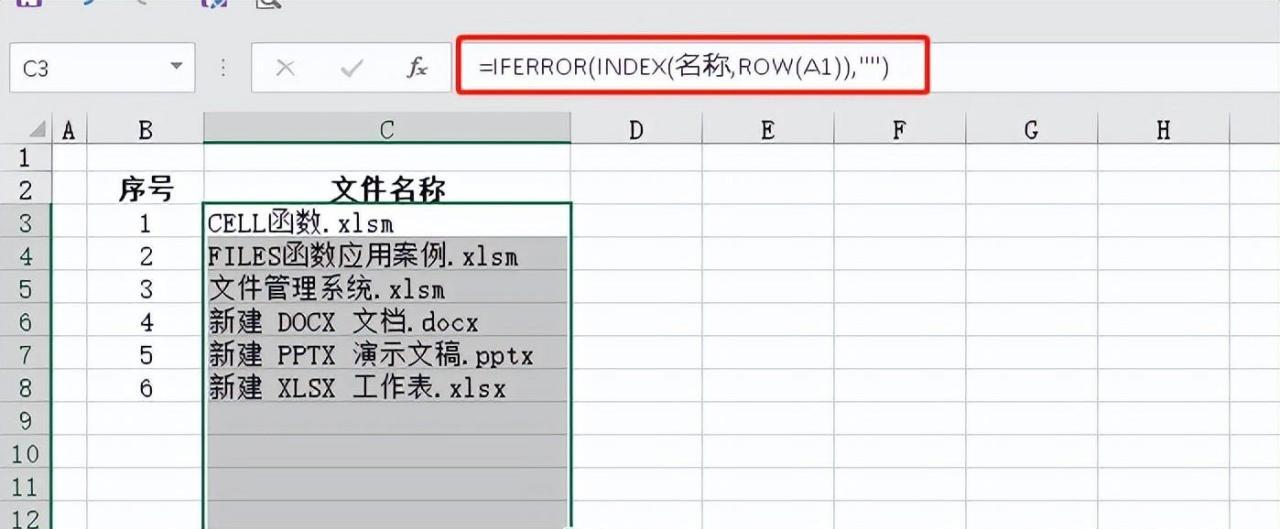
动态图演示如下:
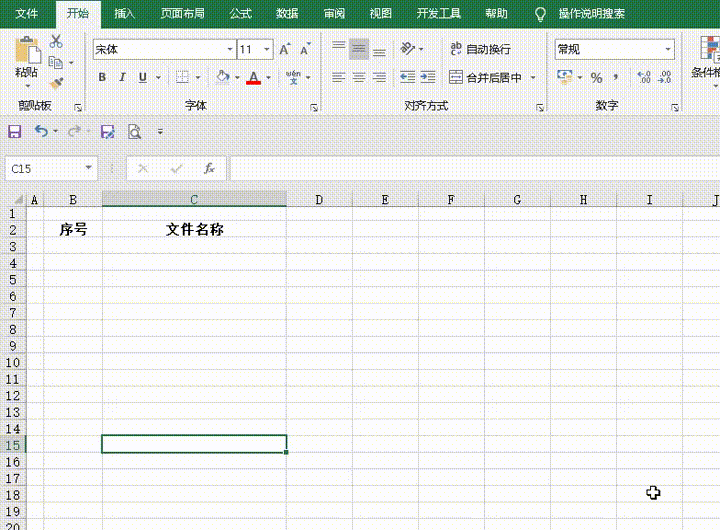









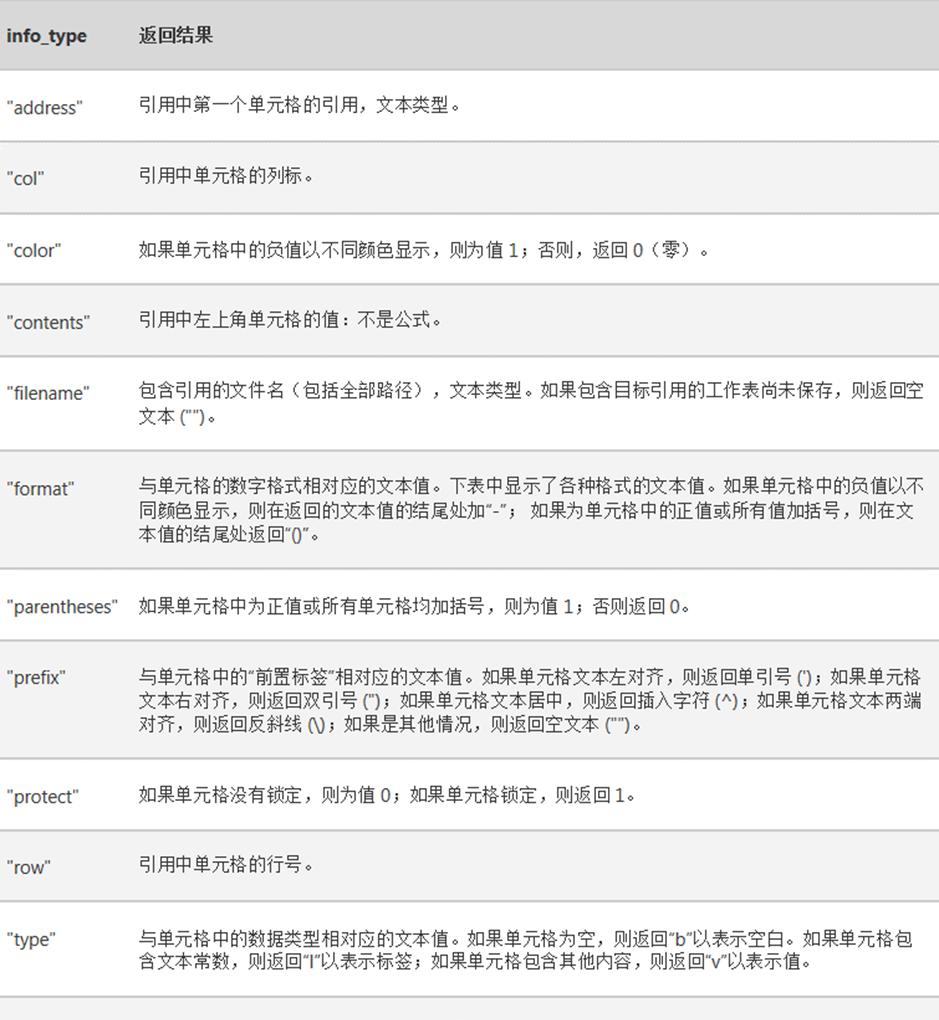
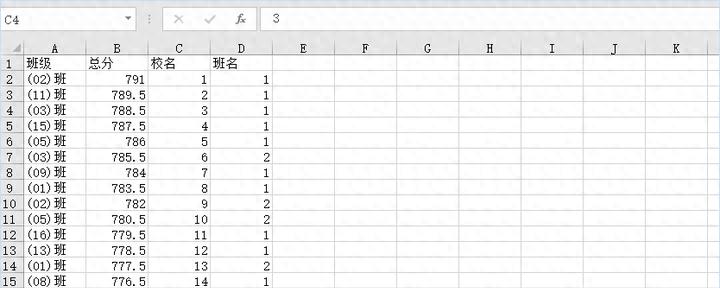


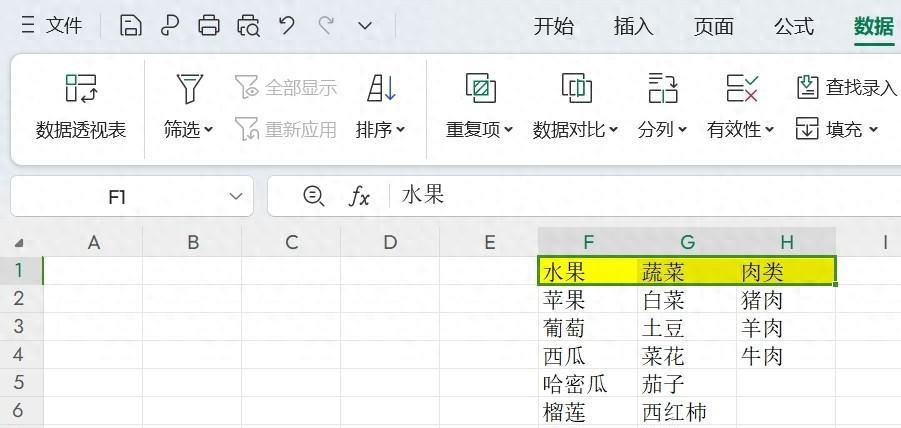
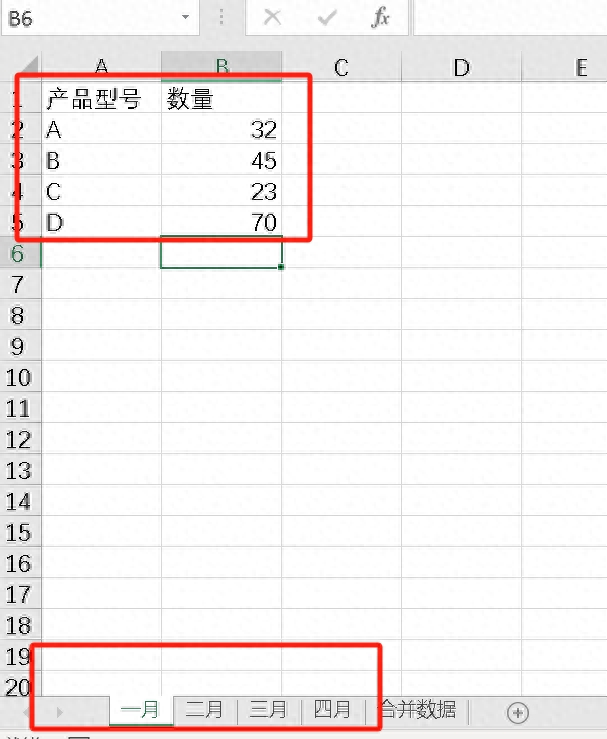

评论 (0)